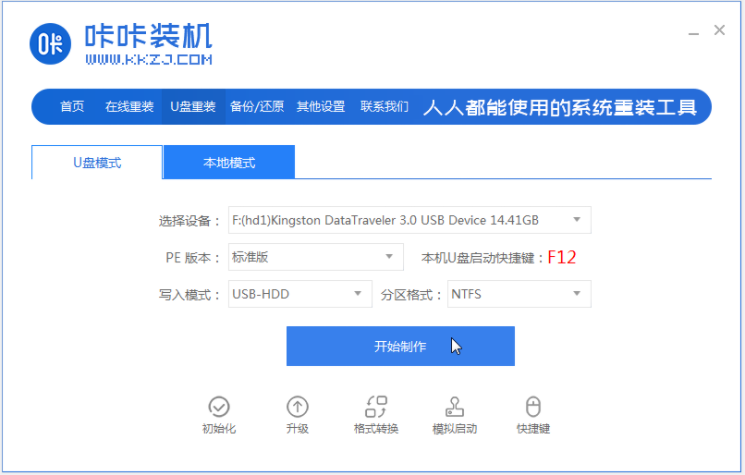
联想电脑怎么重装win10系统呢?相信这个问题是困扰着不少朋友的,其实重装系统的方法有比较多,比如一键重装系统,U盘重装系统,还有硬盘或者光盘重装系统,其中比较简单的莫过于一键重装系统,那么怎么重装系统呢?今天我们一起来看看联想电脑重装win10系统教程。
工具/原料:
系统版本:windows10系统
品牌型号:联想yoga14
软件版本:咔咔装机一键重装系统+1个8g以上的空白u盘
方法/步骤:
联想电脑重装win10系统操作方法:
1、先在一台可用的电脑上下载安装咔咔装机一键重装系统工具并打开,插入一个8g以上的空白u盘,选择u盘重装系统模式,点击开始制作。
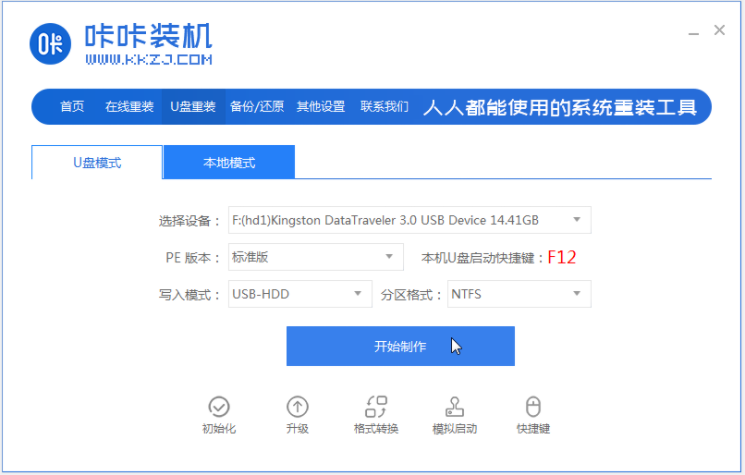
2、选择需要安装的win10系统,点击开始制作。
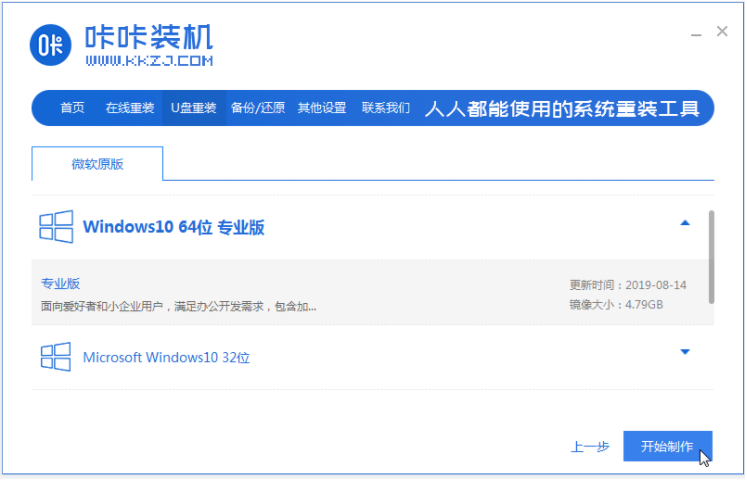
3、等待软件制作u盘启动盘成功后,可先预览对应的组装机主板的启动热键,然后再拔除u盘退出。
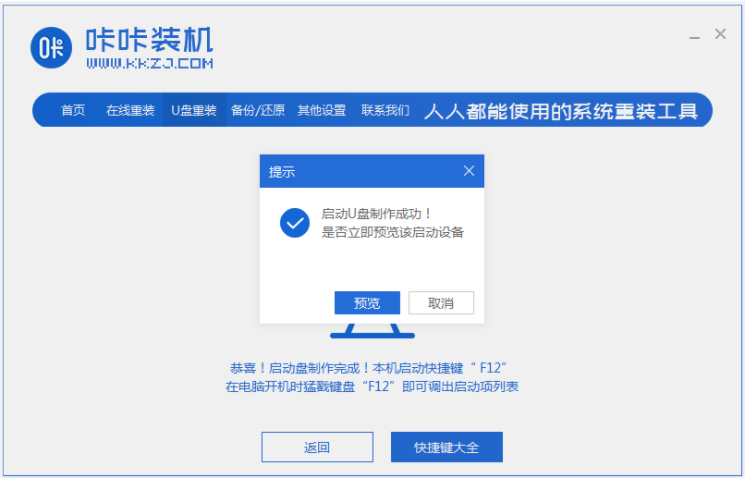
4、插入启动盘进小米pro笔记本中,开机不断按启动热键进启动界面,选择u盘启动项回车确定进入到pe选择界面,选择第一项pe系统回车进入。
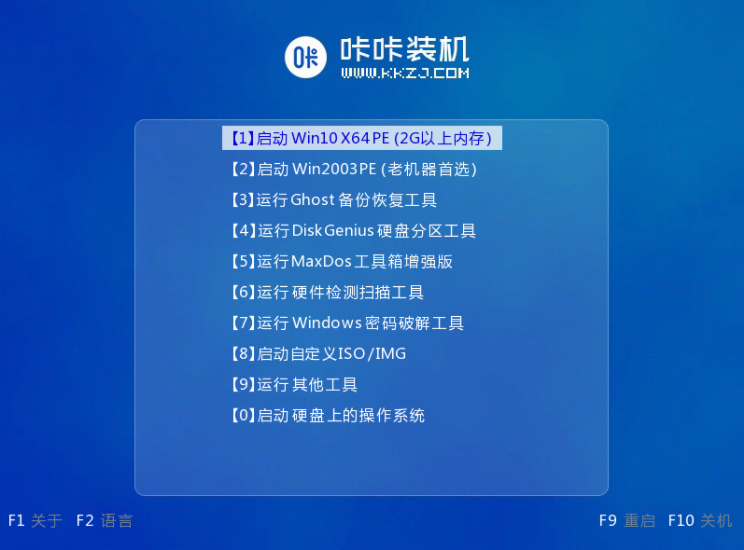
5、在pe系统桌面上打开咔咔装机工具,然后选择win10系统点击安装。
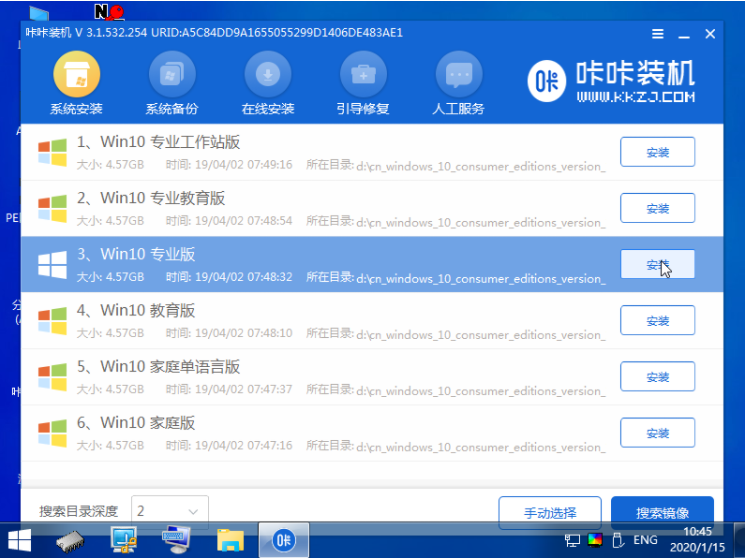
6、将系统安装到系统盘c盘,点击开始安装。
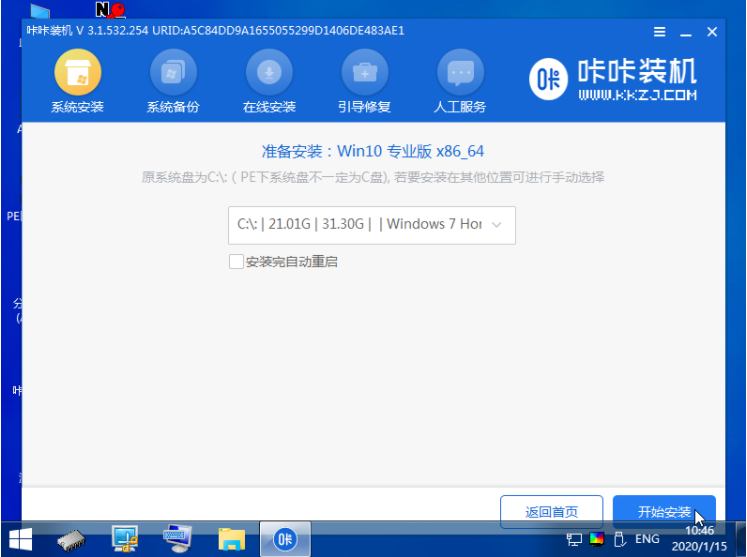
7、等待安装完成后,选择立即重启电脑。
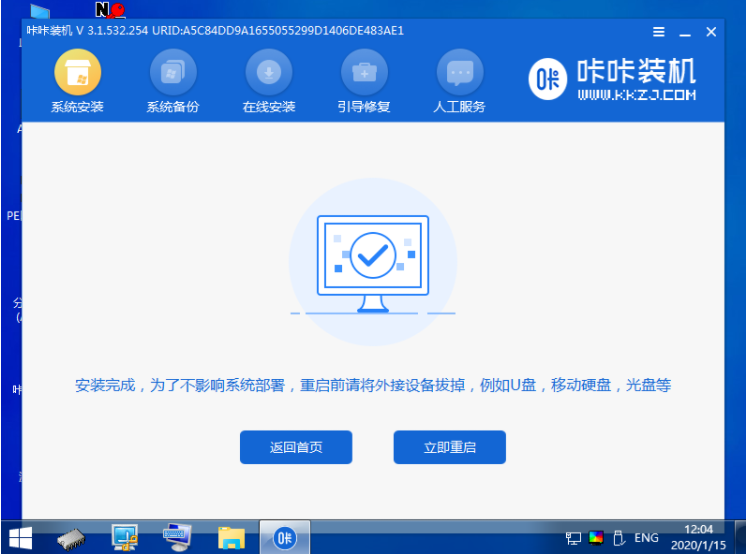
8、期间可能会重启多次,直到成功进入到win10系统桌面即表示安装成功。
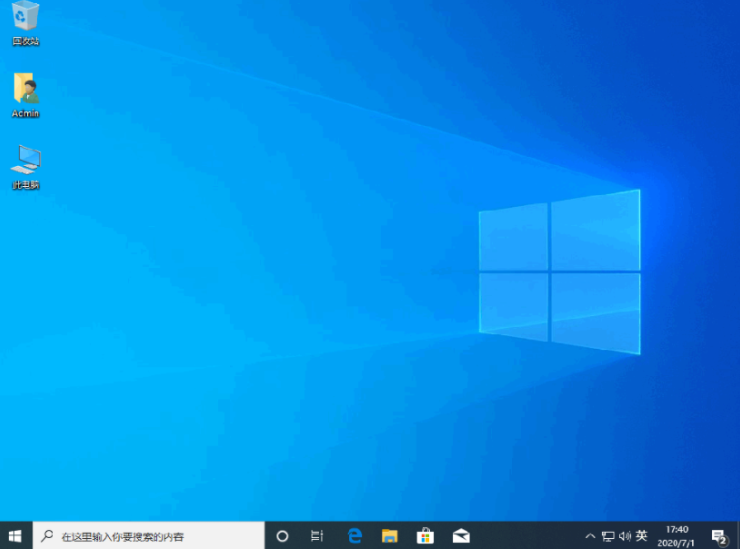
总结:
以上即是小编带来的联想电脑怎么重装win10系统的全部内容,希望可以提供帮助。






 粤公网安备 44130202001059号
粤公网安备 44130202001059号